Dnes velmi oblíbený formát PDF se používá nejčastěji v polygrafickém průmyslu, dále při tvorbě různé dokumentace ve výrobě, financích, právu, ve vzdělávacích institucích, ale i referenčních příručkách, tiskopisech daňových přiznání a dokonce i v mnoha všechny druhy dokumentace. Ne každý uživatel však dokáže vytvořit dokument PDF sám. Nástroj PDF Creator nám otevírá nejjednodušší přístup: vytváření textu v libovolném editoru a generování dokumentu PDF prostřednictvím virtuální tiskárny.
Nemá žádné rozhraní jako takové. Vše, co se na první pohled v systému změní, je ve složce Tiskárny a faxy objeví se nová ikona virtuální tiskárny s názvem PDFCreator.
Virtuální tiskárna je vytvořena speciálně pro generování dokumentu PDF z libovolné aplikace. Pojďme se podívat na to, jak vytvořit soubor PDF. Text napíšeme v libovolném editoru a odešleme k tisku. Vyberte ze seznamu jako tiskárnu PDFCreator.
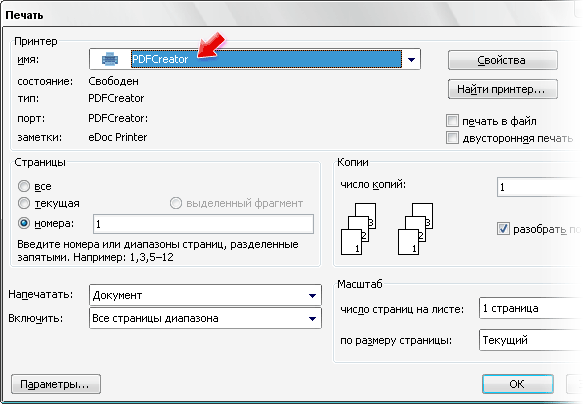
Místo očekávaného výtisku vidíme na obrazovce okno nastavení PDF Creatoru. Zde můžete zadat název dokumentu, změnit datum vytvoření a změnit. Kromě toho můžete zadat autora, předmět a klíčová slova. Pro dokončení stiskněte tlačítko [Uložit], poté program vygeneruje dokument PDF, uloží jej do určené složky a pokud je nainstalován program pro zobrazování souborů PDF (například Acrobat Reader nebo Foxit Reader), otevře jej k prohlížení.
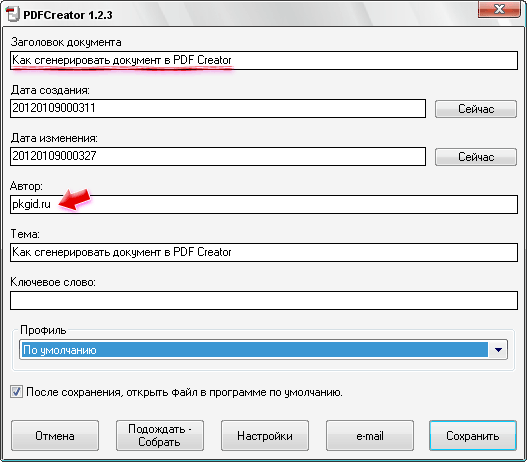
Knoflík [Nastavení] v okně PDF Creator otevírá mnoho dalších možností pro vytvoření dokumentu PDF. Zde můžete nastavit výchozího autora, standardní nebo zadanou velikost papíru, nastavit formát názvu souboru a typ souboru. Program totiž umí generovat nejen PDF dokumenty, ale i další soubory ve formátech PNG, JPEG, BMP, PCX, TIFF, PS, EPS, TXT, PSD, PCL, RAW a SVG. Kromě toho program nakonfiguruje automatické ukládání, v tomto režimu se nepožaduje název složky a souboru, ale místo toho se použije zadaný název a cesta. Je velmi užitečné přizpůsobit akce prováděné před a/nebo po uložení dokumentu PDF. Zde můžeme zadat aplikaci nebo skript třetí strany. Také v PDF Creatoru lze nastavit tisk po uložení, kdy se dokument tiskne na běžné tiskárně, a také vodoznak (řádek textu) překrývající text na každé stránce.
Konečně, každý typ souboru má svá vlastní nastavení. U formátu PDF tedy můžete nastavit automatické otáčení stránek, rozlišení, komprese a možnosti vkládání pro písma, barevné schéma a podpis pomocí certifikátu.
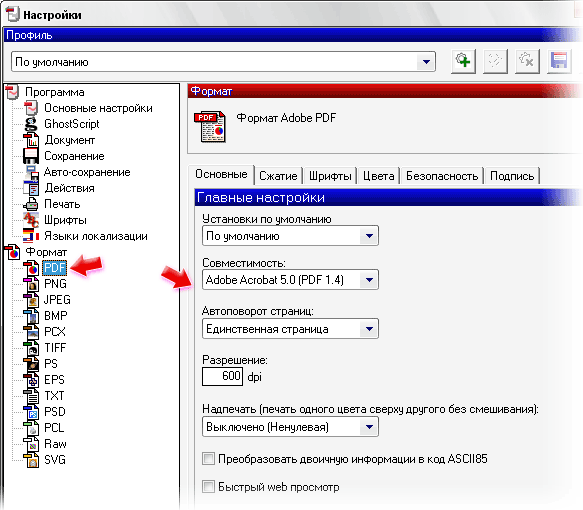
Z bezpečnostních důvodů můžete pro vygenerovaný soubor PDF nastavit heslo. Nastavení nabízí několik úrovní šifrování a přístupových práv pro různé akce v dokumentu. V okamžiku odeslání textu k tisku se otevře okno, kde zadáme heslo. V budoucnu jej budete muset zadat při otevírání dokumentu PDF nebo pro přístup k některým funkcím.
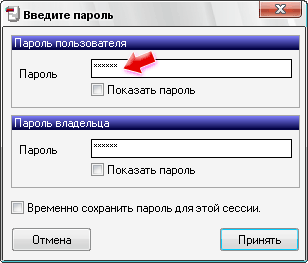
U ostatních formátů grafických souborů lze upravit především nastavení rozlišení, počtu barev a kvality komprese.
Možnost současného generování více dokumentů v PDF je velmi pohodlná. Chcete-li to provést, stačí vybrat soubory v Průzkumníku a vybrat položku Vytvářejte soubory PDF a BMP pomocí programu PDFCreator... Jediné, čeho se obávat, je nastavení výchozí tiskárny PDFCreator.

Poté zadáme názvy dokumentů a získáme soubory PDF jako výstup. Abyste nezadávali název souboru pokaždé při dávkovém generování dokumentů PDF, můžete v nastavení nastavit výchozí název souboru a složku pro uložení ( Automatické ukládání – použijte automatické ukládání).
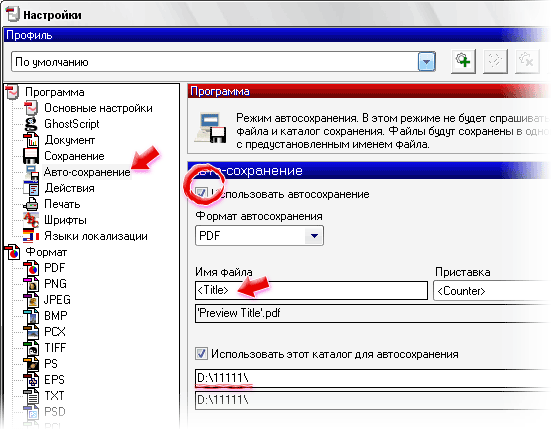
Specifikace:
Jazyk rozhraní: ruština, angličtina atd.
OS: Windows XP, Vista, 7
Velikost souboru: 18,5 MB
Licence: volný, uvolnit

